検証済みのAI要約◀▼
自社ドメインを差出人としてメールを送信できるようにすることで、顧客とのやりとりでブランドのアイデンティティを維持できます。DNS設定でSPFレコードを設定し、ドメインからのメール送信を許可してください。これにより、メールがスパムとしてマークされるのを防ぎ、メッセージ内に表示される “via” 表記も削除されます。
自分のメールアドレスを使ってサポートリクエストを受信したい場合、Zendeskのサポートアドレスとして自分のメールアドレスを追加していれば、カスタムメールドメインを設定して、Zendeskが自分のメールサーバーに代わってメールを送信できるかどうかを確認できます。
たとえば、help@acme.comでカスタマーからのメールを受信し、受信したすべてのメールをSupportに転送するように自動リダイレクトを設定している場合は、自分のメールアドレス(例:help@acme.com)から発信されているかのように、Zendeskから通知を送信することができます。こうすることで、プロセス全体を通してブランドを維持することができます。
この方法でメールドメインを設定する必要はありませんが、カスタムメールドメインを使用していて、外部のメールアドレスへの転送を設定している場合には、この方法をお勧めします。@gmail.comや@yahoo.comで終わるアドレスなど、カスタムではないドメインを使用している場合は、アカウントのDNS設定にアクセスできないため、この機能は使用できません。
この設定のメリット
自社のメールサーバーに代わってZendeskにメールを送信させる設定は必須ですか?いいえ、 必須ではありません。 この設定を行う必要があるのは、エンドユーザー宛のメッセージにZendeskの社名を表示したくない場合だけです。
Zendeskが外部メールアドレスを使用してメールを送信する場合(サポートアドレスの転送設定を行った場合)、相手先で受信拒否されないように、メールの送信元はzendesk.comとみなされます。ただし、会社のメールドメインの代わりにZendeskがメールを送信できるように設定した場合、Zendeskはzendesk.comからメールを送信せずに会社のドメインから送信することで、ブランドの設定を完全に保持します。
この記事で説明されているタスクを実行しないと、エンドユーザーに次のような画面が表示されることがあります。

次の警告は、外部サポートアドレスの横にあるエージェントインターフェイスにも表示されます。
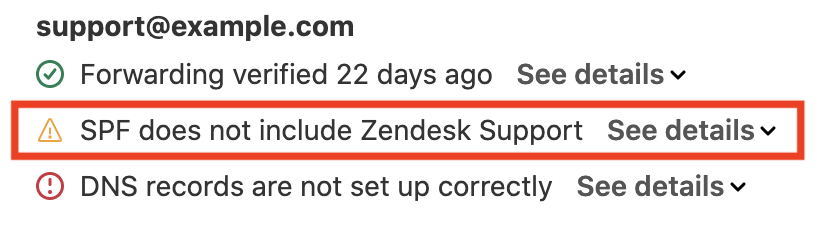
ただし、この記事で説明したタスクを実行した場合には、「via」文と警告は表示されません。
ドメインのレコードの設定
SPFレコードを設定する方法は、ドメイン登録業者によって異なります。たとえば、GoDaddy、Namecheap、1&1、Network Solutions、Google Domainsなどの業者ごとに手順の指示は異なります。
Zendeskを参照するようにSPFレコードを作成または編集するには
- ドメインのDNS設定を編集してTXTレコードを追加します。設定の手順は、ドメイン登録業者によって異なります。TXTレコードは、SPFレコードを検証する際に必要となります。サポートアドレスを追加すると、Zendeskはこのレコードの確認を試みます。
Zendeskでは、次のSPFレコードを使用することを推奨しています。
v=spf1 include:mail.zendesk.com -all-
include:mail.zendesk.comを使う場合、それが第1層のルックアップに含まれていなければならない - SPFマクロがサポートされている
-
redirect:構文がサポートされている - レコードフラット化サービスは動作するが、このやり方は
include:、redirect:、マクロ構文よりも安定性が低い可能性がある
-all)を採用することをお勧めします。無効なSPFレコードは、確認に失敗する原因となります。Zendeskでは、DNSやセキュリティレコード、ポリシーの管理についてはサポートできないため、ドメインプロバイダーにサポートを依頼してください。すでに別の目的でSPFレコードを設定してある場合は、そのSPFレコードにZendeskへの参照を追加します。SPFの仕様では、ドメインにSPFレコードが1つだけ必要です。複数のレコードがあると、問題が発生したり、メールアドレスが拒否されたりする可能性があります。
たとえば、v=spf1 include:_spf.google.com -allとv=spf1 include:mail.zendesk.com -allのような2つのレコードを別々に作成するのではなく、次のように1つに結合して作成します。
v=spf1 include:_spf.google.com include:mail.zendesk.com -allこれまでZendeskでは、SPFレコードに代わる記述としてinclude:smtp.zendesk.comやinclude:support.zendesk.comなどを提案してきました。どちらもSPFレコードとしては使われなくなりました。まだ機能するかもしれませんが、最良の選択肢ではありません。これらを使用している場合は、古くなったレコードをまだ設定していることを示す警告フラグが表示されます。
ドメインの確認
サポートアドレスを追加すると、Zendeskはこのレコードを自動で確認します。現在のところ、DNSレコードに対する確認機能はありませんが、将来的にはこの値をドメインのDNSレコードに追加する必要が生じる可能性があります。
SPFチェックについて
Sender Policy Framework(SPF)はドメインレベルのメール認証プロトコルです。これを使用して、自社のドメインから発信したものとしてメールを送信できるIPアドレスを宣言します。
それには、DNS(Domain Name System)TXTレコードを追加します。DNSは、だれでもアクセスできるインターネット用のレコードです。このレコードにより、Zendeskがあなたのドメインで送信者として許可されていることを公に宣言することができます。
メールクライアントがメッセージを受け取ると、送信元のドメインでSPFチェックを行い、メールがメールの送信元から送られてきたメールであることを検証します。この検証チェックに通らなかった場合、またはZendeskが許可された送信者であることを示すDNSレコードが存在しない場合、レシーバーによっては、そのメールをスパムやフィッシングの試みとして判断し、信頼できないものとしてフラグを立てたり、受信者であるエンドユーザーに表示しない場合もあります。
この状況を回避するには、外部ドメインの使用が許可されない場合にZendeskドメインを使ってメールを送信する方法と、SPFレコードでZendeskに権限が付与されている場合のみ外部ドメインを使用する方法があります。通常はこれでZendeskアカウントからカスタマーへ送られたメールが、誤ってスパムとして判定されるのを防ぐことができます。それでも、このスパムの誤判定が起きる場合は、「メールがカスタマーのスパムフォルダに振り分けられないようにする方法」を参照してください。
この問題が気になる場合は、www.openspf.orgでSPFレコードに関する詳細情報を参照してください。SPFレコードを確認できない場合は、「なぜ自分のSPFレコードが認証されないのでしょうか?」を参照してください。